Как оптимизировать Андроид?
Как оптимизировать Андроид?
Добрый день, уважаемые читатели!
Данная статья будет актуальна для всех владельцев Android смартфонов и планшетов, поэтому, если вы относитесь к их числу, не поленитесь дочитать до конца.
С течением времени в каждом устройстве, имеющем операционную систему, накапливается различный мусор в виде временных файлов, кэша и прочего шлака, который значительно тормозит работу. Особенно заметно это на Android-смартфонах со слабыми характеристиками (слабый процессор, мало оперативки).

Столкнувшись с тем, что смартфон начал жутко «тупить», вы начинаете во всём винить производителя — «что за дрова», «никому не посоветую такой» и т.д. Но очень часто производитель ни в чём не виноват — всему виной ваша халатность по отношению к своему любимому телефону. В чём это выражается?
В том, что вы НЕ ОПТИМИЗИРУЕТЕ работу Андроида, засоряя устройство кучей ненужных файлов, которые пожирают ресурсы процессора и отнимают часть оперативной памяти.[wp_ad_camp_1]
«Вот это новость!» — скажете вы. Да, для некоторых из вас это может стать открытием. Ведь об оптимизации и чистке кэша вам никто специально рассказывать не будет, пока вы сами этим не заинтересуетесь.
Но раз вы читаете данную статью, то интерес у вас есть. И сейчас я расскажу, как оптимизировать любые Андроид устройства, начиная от смартфона и заканчивая планшетом.
Оптимизация Андроид — просто и быстро
Для того, чтобы оптимизировать работу устройства на базе платформы Android, необходимо установить приложение Clean Master. Скачать его можно из Play Market абсолютно бесплатно.

После установки запустите Clean Master. Вы увидите, сколько внутренней и оперативной памяти у вас задействовано на данный момент (в процентах). Также вы увидите 4 основных раздела, с которыми вам предстоит работать.

Для того, чтобы очистить весь мусор со смартфона, необходимо перейти на вкладку «Мусор». Приложение автоматически найдёт весь лишний хлам и предложит от него избавиться.
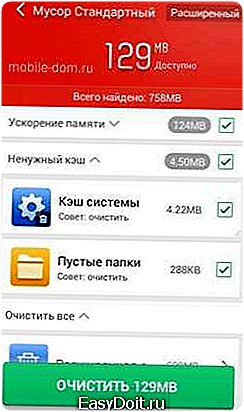
Нажмите «Очистить», и в течение нескольких секунд приложение удалит весь мусор.
Вкладка «Ускорение памяти» предложит вам ускорить работу некоторых приложений.
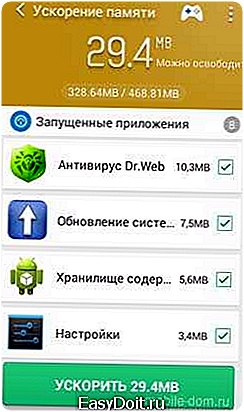
«Антивирус» просканирует все установленные приложения, выявит среди них потенциально опасные, а также предложит установить антивирусную программу от тех же разработчиков.
[wp_ad_camp_5]«Менеджер приложений» позволяет оценить размер каждого приложения, а также даёт возможность удалять их или перемещать на SD-карту (почитайте ЗДЕСЬ о другом способе удаления приложений).

Таким образом, Clean Master позволяет быстро и легко оптимизировать Андроид путём ускорения оперативной памяти, очистки кэша и удаления ненужных файлов. Ваша задача состоит в том, чтобы периодически запускать это приложение и следовать рекомендациям, которые оно будет давать.
Кроме того, на рабочем столе рядом со значком Clean Master появится кнопка «Ускоритель», с помощью которой вы в любой момент сможете чистить оперативную память вашего устройства.

Свои отзывы, пожелания и предложения, связанные с оптимизацией Android, высказывайте, пожалуйста, в комментариях после статьи.
С уважением, Сергей Чесноков
mobile-dom.ru
Оптимизируем Android без сторонних программ
В процессе использования устройств на базе Android часто сталкиваешься с замедлением работы после определенного периода использования. Ранее для устранения этой проблемы я даже прибегал к полному сбросу телефона на заводские настройки, что в значительной степени «оживляло» его и он какое-то время продолжал «летать», пока постепенно снова не обрастал тормозами. Причем проблему не могли решить и очень популярные программы для оптимизации Android вроде Clean Master, которые больше вредили, чем приносили пользу. Как же эффективно бороться с этой проблемой и как предотвратить ее появление?
Основная причина замедления работы Android-устройства – нехватка системных ресурсов для обеспечения нормальной работы самой операционной системы и всех программ. Как и в случае с оптимизацией Windows, для кардинального решения проблемы надо лишь освободить достаточно ресурсов, чтобы система снова «вздохнула свободно». Но это решит вопрос лишь на какое-то время, как при использовании программ для оптимизации Android. Через какое-то время ресурсы снова будут «забиты», вызвав торможение. Нужен более долгосрочный эффект. Для него надо просто придерживаться нескольких простых, но очень действенных правил.
Удаляйте без сожаления все, чем не пользуетесь
Простое и понятное правило. Требует периодически просматривать список установленных программ и удалять те, которыми вы перестали пользоваться.
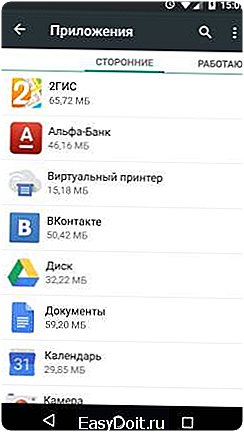
Связано это с тем, что многие программы в фоновом режиме работают в системе Android и синхронизируются с удаленным сервером. Если вы не пользуетесь такой программой, то она попросту впустую тратит ресурсы вашего устройства, которые можно было бы потратить на что-то более полезное. Не задумываясь удаляйте такие программы. В случае необходимости всегда можно поставить их снова.
Для этого в списке установленных программ найдите ненужные и удалите их. Освободите при этом не только оперативную память (что очень важно), но и место в памяти устройства.
То же касается фотографий и видео. Подключайте устройство время от времени к компьютеру (либо используйте облачное хранилище) для переноса фото и видео в резерв, удаляя после этого их из устройства. Так вы оставите больше памяти для кэширования данных приложений, так что операционной системе не придется придумывать, откуда ей брать место для работы системы или других программ.
Отключите фоновую синхронизацию
Не все программы можно удалить, так как некоторыми все равно время от времени нужно пользоваться. Но и в этом случае можно сэкономить, сохранив не только системные ресурсы, но и заряд аккумулятора. Можно запретить некоторым программам фоновую синхронизацию через мобильный интернет.

Чтобы отключить фоновую оптимизацию, надо зайти в «Настройки» — «Передача данных». В нижней части будет список программ, которые используют сеть. Вверху списка – самые активные. Именно их и надо смотреть.

Если какое-то приложение не нужно вам в пути, то его фоновую синхронизацию можно отключить. Нажимаем на такое приложение и активируем пункт «Ограничить фоновый режим».
Замените программы на браузер
К сожалению, многие пользователи Android забывают (а кто-то даже и не подозревает), что в их телефоне есть браузер. Многие программы для Android дублируют содержимое сайтов. Например, новостные приложения или клиенты социальных сетей. Вместо того, чтобы держать десятки программ, которые постоянно работают в фоне и синхронизируются с сервером, можно просто держать такое же количество закладок в браузере и открывать их при необходимости. При этом единственная программа, которая будет задействована в этом деле – браузер.

Конечно стоит понимать, что отказ от программ не должен негативно сказаться на удобстве использования. Например, если сайт не адаптирован для просмотра с мобильных устройств, то заменять приложение сайтов не стоит.

И наоборот, если приложение и сайт удобны для чтения с телефона или планшета, то лучше использовать сайт, так как один браузер потребляет явно меньше ресурсов, чем десятки программ, которые постоянно в сети и постоянно обновляют данные.

Лично у меня в браузере Google Chrome постоянно открыто несколько вкладок сайтов, которые я читаю. Я принципиально не закрываю их, чтобы не искать в списке закладок нужный сайт каждый раз. Просто при открытии браузера выбираю нужную вкладку и обновляю страницу, чтобы получить свежие данные.
myfreesoft.ru
ПО «Андроид»: оптимизация. Обзор программ, инструкция и рекомендации
Неважно, сколько ядер содержит процессор мобильного устройства, и какой объем оперативной памяти есть в гаджете, всегда нужно быть готовым к тому моменту, когда его быстродействие перестанет быть оптимальным. Многие пользователи жалуются на то, что смартфоны и планшеты, выпущенные несколько лет назад, прекращают соответствовать требованиям современных ОС и приложений. Как итог, все приходят к одному решению – оптимизация «Андроида» поможет. Как это сделать, можно узнать из данной статьи.
Способы оптимизации
Во-первых, хочется упомянуть, что пользователями и разработчиками ежедневно создается большое количество программ и утилит, которые, по словам авторов, помогут ускорить работоспособность девайса. На самом деле эффективностью обладают не более 5-10% подобных приложений. Самые эффективные будут указаны ниже.

Кроме этого, существует ряд способов, с помощью которых будет достигнута лучшая оптимизация «Андроида». Эти способы – всего-навсего детальная настройка системы через средства разработчика. «Андроид» – открытая операционная система, именно поэтому вносить изменения может каждый.
«Андроид»: оптимизация с помощью сторонних программ
Итак, с диспетчером разобрались. Настало время поговорить об ускорении работы устройства с помощью сторонних программ. Как и было сказано выше, всего до 10% приложений для оптимизации обладают эффективностью. Дело в том, что чаще всего подобные утилиты просто «очищают» диспетчер задач, и на этом функционал заканчивается. Существуют и более радикальные средства, которые, к примеру, могут очистить ОС от «мусора», накопившегося вследствие работы в интернете и с неизвестными источниками. Чтобы выбрать такую утилиту правильно, проанализировать рейтинг приложений в Play Market. Программа для оптимизации «Андроида» с лучшими показателями количества скачиваний, рейтинга и отзывам пользователей — то, что нужно.
Любое устройство, работающее под управлением ОС «Андроид», начиная с версии 4.0 Ice Cream Sandwich, имеет так называемый «Диспетчер задач» или «Диспетчер окон рабочего стола». Он существует для того, чтобы быстро переключаться между приложениями, которые до этого были запущены на устройстве «Андроид». Оптимизация устройства, как утверждают многие, напрямую зависит от нахождения «окон» в данном приложении. Суть в следующем: если «очистить» диспетчер от приложений, находящихся в нем, то девайс заработает быстрее. На самом деле в этом утверждении только часть правды.

Дело в том, что «Диспетчер задач» указывает те приложения, которые использовались на устройстве ранее, но были свернуты или закрыты. В случае если была нажата кнопка «Домой» на устройстве, ОС попытается «свернуть» приложение в фоновый режим. Если у гаджета достаточно оперативной памяти, то программа или игра действительно свернется, оставив запущенным именно тот момент, на котором была свернута. В данном случае «Андроид»-оптимизация напрямую зависит от «выбрасывания» данного приложения из диспетчера. Программа закрыта – оперативная память освобождена, устройство меньше «думает».
Другое дело, когда у устройства недостаточно оперативной памяти, чтобы держать приложение в фоновом режиме. Именно тогда то, что можно увидеть в диспетчере задач, — это всего-навсего отсылки к программам и играм, которые ранее были запущены на устройстве. «Выбрасывание» подобных окон не приведет к ускорению работоспособности смартфона или планшета.
Лимит фоновых процессов
Из прошлого способа становится ясно, что лучшая программа для оптимизации «Андроида» — сама операционная система с ее встроенными средствами. Данный способ будет оптимален для тех, у кого количество оперативной памяти велико, но нет желания «бодаться» с диспетчером приложений. Итак, краткое описание способа:
- Зайти в настройки девайса, в самом низу выбрать пункт «Об устройстве».
- В открытом меню найти строчку «Номер сборки» (реже – «Версия MIUI» или другой оболочки, используемой на устройстве).
- Семь раз подряд быстро нажать на данный пункт, после чего появится сообщение «Вы стали разработчиком!».
- Возвратиться в главное меню настроек, в котором выбрать пункт «Для разработчиков».
- Выбрать вкладку «Лимит фоновых процессов», в которой следует указать на максимально разрешенное количество запущенных фоновых процессов.

Если выбрать пункт «Без фоновых процессов», то устройство более не сможет сохранять данные о том, на каком этапе приложение находилось до закрытия, в итоге каждую программу или игру придется запускать заново, тратя на это время.
Работа с анимацией
Любое устройство под управлением «Андроида» в первую очередь настроено на работу с использованием анимации и красивых эффектов переходов между различными меню. Но эти процессы тратят драгоценные моменты времени даже на мощных девайсах, не говоря о бюджетных аппаратах. В итоге можно попробовать отключить или ускорить анимацию, чтобы найти компромисс. Для того чтобы сделать это, требуется выполнить пару простых шагов:
- Получить доступ к меню разработчика (описание в предыдущем пункте).
- В меню «Для разработчиков» найти подпункты «Окно: масштаб», «Переход: масштаб» и «Скорость анимации».

Если нужно отключить абсолютно все эффекты переходов, то следует выбрать значение 0 в каждом пункте, а если желаемый результат – оптимизация «Андроида» без отключения эффектов, то можно выбрать значение 0,5 и ускорить прорисовку анимации.
Еще несколько советов
Очень трудно понять, насколько сложна система «Андроид». Оптимизация ее – отдельный вопрос, ответ на который не всегда удается получить, лишь скачав утилиту или отключив анимацию переходов. Многое зависит от мелочей, которые практически незаметны глазу.

Вот некоторые советы профессионалов, которые могут помочь ускорить работу девайса:
- Не стоит использовать «живые» обои, они в прямом смысле убивают быстродействие и энергосбережение.
- Стоит избегать использования виджетов или же, в крайнем случае, отключить те, которые используются редко.
- Отключение кэшируемых процессов и приложений, которые запущены системой (стоит быть осторожным и не нарушать работу «Андоида» как системы вцелом).
- Не захламлять файловую систему ненужными файлами и информацией, по возможности удалять «мусор» и неиспользуемые приложения.
Отслеживание результата
Для того чтобы понять, помогло ли любое из выбранных действий, стоит обратиться к специальным утилитам. Эти утилиты называются бэнчмарки и могут быть скачаны из приложения Play Market. Чаще всего они бесплатны.

Принцип работы бэнчмарков – оценка быстроты выполнения тех или иных процессов устройством в числовом виде. То есть, чем больше число оценки, тем быстрее работает устройство и меньше зависает. Соответственно, перед тем, как начинать проводить «танцы с бубном» над девайсом, следует скачать бэнчмарк и оценить работоспособность устройства. После каких-либо действий, описанных выше, стоит снова запустить тест и посмотреть, дало ли данное действие результат. Полученная информация всегда будет кстати в случае покупки нового девайса.
Хочется отметить, что оптимизация телефона «Андроид» — не самый сложный процесс, практически каждый может собственноручно взяться за него. Именно поэтому перед тем, как ругаться на производителя устройства и говорить, что «врагу такой девайс не пожелал бы», стоит задуматься о попытке собственноручно все исправить.
fb.ru
Как эффективно ускорить Android. Оптимизация Андроид
Рейтинг: 5 / 5
Рано или поздно, но гаджеты с мобильной ОС Android от Google начинают работать не так шустро, как раньше. В интернете есть немало указаний по оптимизации Android для работы конкретных устройств, среди которых есть немало опасных или неэффективных.
TechToday предлагает подборку простых и эффективных способов оптимизировать работу вашего смартфона, а также краткий перечень средств, использование которых не даст никакого результата.
Как оптимизировать работу устройства с Android
Разгрузите рабочий стол
Откажитесь от анимированных обоев, удалите виджеты, особенно те, что используют трехмерную анимацию и другие красивые эффекты. Это высвободит оперативную память, разгрузит процессор и сэкономит заряд батареи.
Попробуйте другую оболочку (лаунчер). Особенно это эффективно для аппаратов китайских производителей, которые любят устанавливать интерфейс собственного производства. Обратите внимание на Nova Launcher или Smart Launcher 3 – обе оболочки удобные и потребляют немного системных ресурсов.
Смените браузер
Браузер по умолчанию в Android – это всем известный Chrome, который с удовольствием потребляет все излишки памяти и системных ресурсов. Opera и Firefox имеют несколько меньший «аппетит».
Удалите лишние программы
Не надо ничего лишнего, оставляйте на устройстве только те приложения, которыми вы пользуетесь. Неиспользуемые программы не только занимают место на карте памяти или внутреннем флеш-накопителе аппарата, но могут «висеть» как фоновые процессы и засорять оперативную память. Попробуйте альтернативные версии приложений. Например, удаление стандартного приложения Facebook добавляет быстродействия неновым устройствам, а клиент Facebook Lite не так сильно нагружает систему.
Удалите антивирус
Да, это противоречивый шаг. Однако абсолютное большинство вредоносных программ на устройства пользователи устанавливают самостоятельно. Если быть осмотрительным и не устанавливать подозрительные приложения, антивирус не понадобится.
Отключите автоматическую синхронизацию
Новости, погода, приложения для работы с соцсетями, почта, облачные сервисы по умолчанию обращаются к серверам каждые 15 минут. Отключите синхронизацию и обновляйте данные программ вручную. Или задайте другой интервал времени, например, 2 или 6 часов.
Перезагружайте устройство чаще
В незначительной степени это также помогает, хоть и создает дополнительную нагрузку на аккумулятор.
Ускорьте анимацию
В настройках Android получите доступ к функциям разработчика (быстро нажать семь раз на пункт «Номер сборки» в настройках устройства), в опциях задать новую скорость отображения анимации. Такой шаг хоть и не очень эффективный, однако создаст впечатление, что устройство работает быстрее.
Установите приложение Greenify и контролируйте программы, которые работают в фоновом режиме. В отличие от обычных «менеджеров задач», Greenify не просто прекращает работу программ в фоне, но и препятствует их повторной загрузке до того времени, пока вы их снова не запустите.
Какие инструменты оптимизации Android не эффективны
Приложения для оптимизации. Многочисленные приложения для очистки памяти, ускорение работы карты SD и дефрагментации, которые не требуют для своей работы ROOT-прав, неэффективны. Результат их работы заметен, однако такие приложения обычно щедро нашпигованы навязчивой рекламой.
Менеджеры приложений. Программы, позволяющие закрывать другие приложения для экономии заряда аккумулятора. Такие приложения сами потребляют немало ресурсов, и их использование не оправдывает себя.
Менеджеры процессов или так называемые «таск киллеры». Это распространенный тип приложений в магазине Google Play. Принцип их действия в том, что они прекращают работу процессов, выполняемых в фоновом режиме. Однако, так уж построена система Android, что такие процессы запускаются повторно, и на это также будет потрачено ресурсы устройства.
Заметим, что применение всех перечисленных выше методов способно улучшить ситуацию в лучшем случае на 10-15%. Экстремальные методы, как замена ядра, управление скоростью процессора или установка сторонней прошивки, может оказаться более эффективным, но тоже не гарантирует значительного прироста быстродействия дшля морально устаревших устройств.
innotechnews.com
